|
电脑的数据安全十分重要,因此有许多用户开始进行电脑密码的设置,确保自己电脑的信息安全。除了可以设置登录密码之外,我们还可以进行PIN密码登录的设置,只要我们输入正确的密码,不用回车,即可快速登录系统。下面就来看一下Win10添加PIN密码登录的操作方法吧!

1、同时按住“win+i”,进入“设置”应用,选择“账户”;
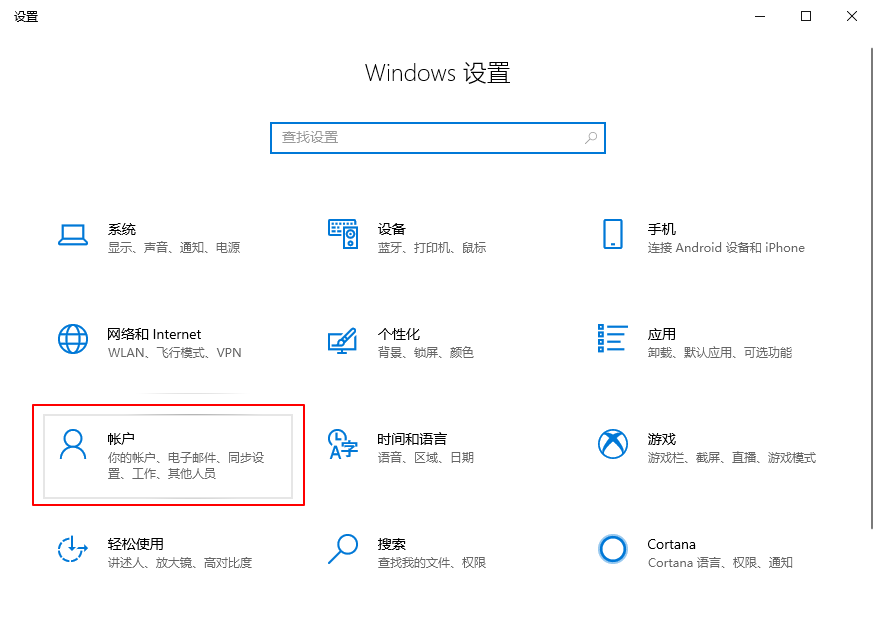
2、从左边列表中选择 “登陆选项”,在右边有创建PIN密码,点击“添加”按钮;
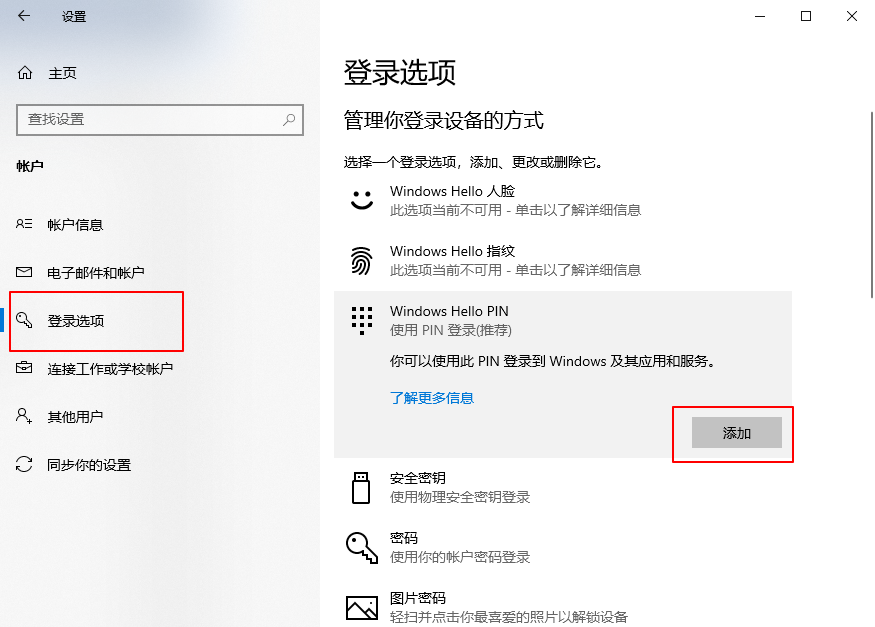
3、弹出验证账户密码(用于确认身份),输入当前登录的密码,然后确定;
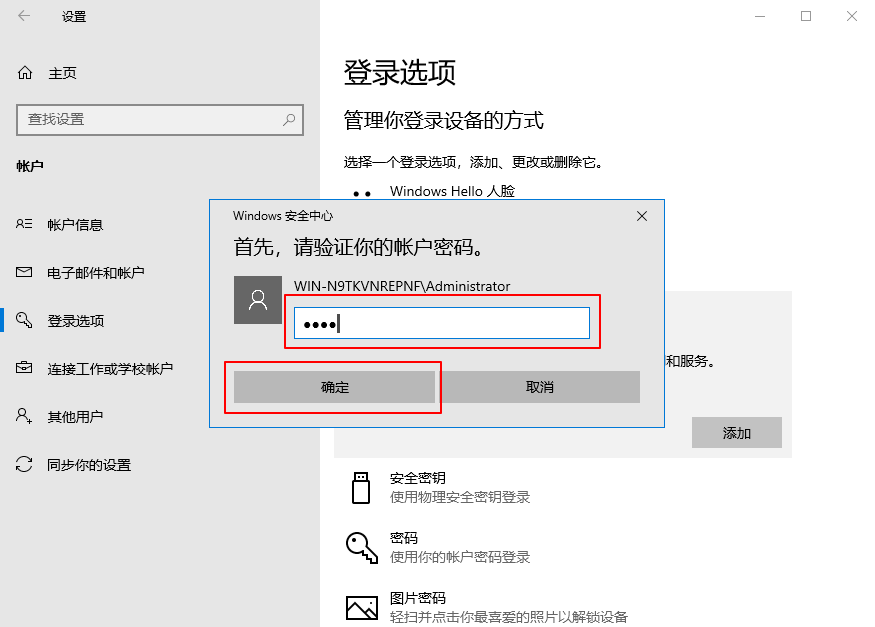
4、验证密码通过之后就可以设置PIN密码了,可以使用4位的PIN密码(默认选项),也可以使用更长的密码(把勾去掉),点击“确定”即可;
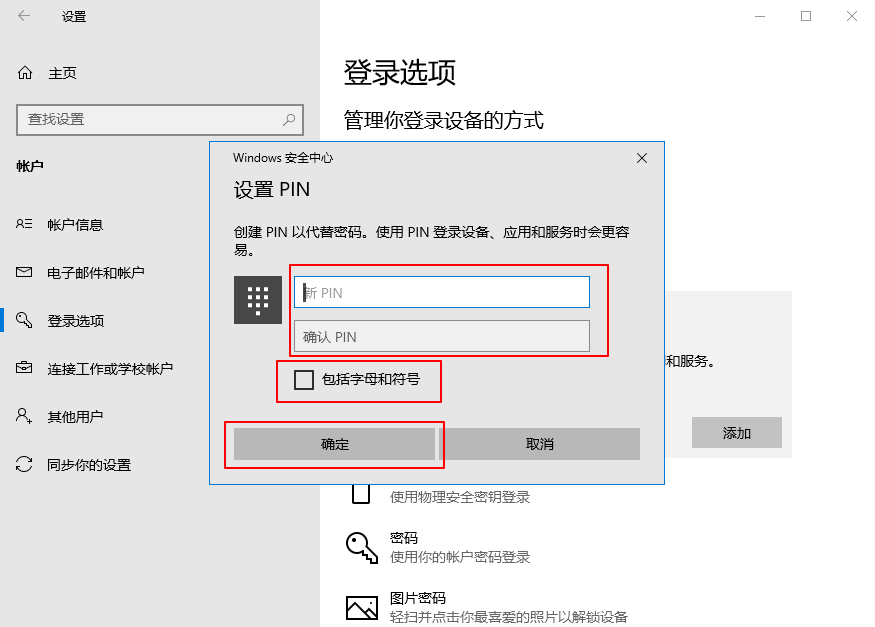
以上就是Win10设置PIN密码登录的方法,希望可以帮助到各位用户! |